Nvidia sắp tới đây sẽ thay thế hai ứng dụng quen thuộc là GeForce Experience và Nvidia Control Panel bằng một ứng dụng thống nhất có tên Nvidia App. Điều này có nghĩa là bạn không cần phải cài đặt nhiều ứng dụng cùng lúc để quản lý card đồ họa Nvidia của mình. Tất cả tính năng, từ ép xung GPU, tối ưu hóa game, đến quản lý cài đặt hiển thị, giờ đây đều được tích hợp trong một nền tảng duy nhất
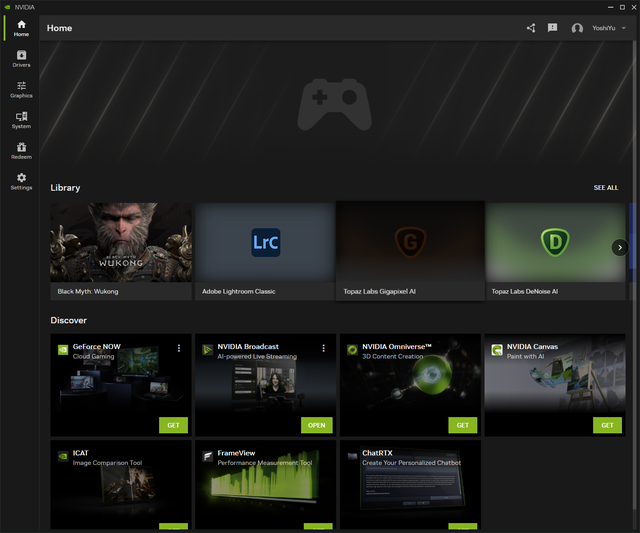
Nvidia App mang đến nhiều tính năng và công cụ với thiết kế giao diện dễ nhìn
CHỤP MÀN HÌNH
Cách cài đặt Nvidia App
Hiện tại, người dùng đã có thể tải về phiên bản thử nghiệm của Nvidia App tại trang web của Nvidia. Tuy nhiên, nếu bạn đang còn sử dụng GeForce Experience thì vẫn có thể trải nghiệm được Nvidia App bằng vài thao tác đơn giản sau:
- Đi đến Settings (cài đặt)
- Tích chọn vào tùy chọn Enable Experimental Features (bật tính năng thử nghiệm). Việc này sẽ cho phép GeForce Experience tự động tải xuống và cài đặt bản Nvidia App beta mới nhất.
Trong quá trình cài đặt, bạn sẽ được chọn lựa sử dụng 1 trong hai phiên bản driver là Game Ready hoặc Studio Drivers. Hãy chọn Game Ready nếu bạn không có nhu cầu đặc biệt trong việc xử lý đồ họa chuyên nghiệp.
Cách sử dụng và tối ưu game/ứng dụng
Bản cập nhật mới của Nvidia App giúp đơn giản hóa việc quản lý card đồ họa và thay thế rất nhiều phần mềm khác mà người dùng thường cài đặt khi sử dụng hàng ngày hoặc chơi game. Menu thao tác được đặt ở cạnh trái của ứng dụng giúp người dùng có cái nhìn trực quan với 6 phần chính là Home (trang chủ), Driver (trình quản lý card đồ họa), Graphics (tối ưu đồ họa theo ứng dụng hay trò chơi), System (thông tin về phần cứng trên PC của bạn), Redeem (đổi mã thưởng trò chơi, vật phẩm trong trò chơi) và cuối cùng là Setting (cài đặt).
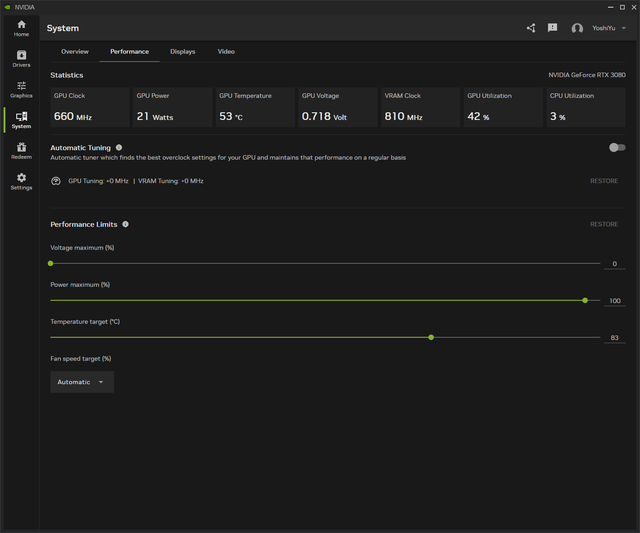
Dễ dàng ép xung mà không cần nhiều phần mềm khác đi kèm
CHỤP MÀN HÌNH
Một trong những tính năng mạnh mẽ nhất của bản cập nhật Nvidia app là khả năng ép xung card đồ họa được đơn giản hóa. Trước đây, người dùng phải tốn rất nhiều thời giản để tùy chỉnh các thông số này bằng các phần mềm đi kèm bo mạch chủ hoặc các phần mềm chuyên dụng khác như GPU-Z, HWMonitor. Tính năng này giúp bạn nhanh chóng tối ưu hóa hiệu suất GPU mà không cần phải điều chỉnh thủ công các thông số phức tạp, đảm bảo đạt hiệu suất cao nhất mà không làm ảnh hưởng đến độ bền phần cứng
Nvidia App không chỉ hỗ trợ ép xung GPU mà còn cung cấp các công cụ mạnh mẽ để cải thiện chất lượng đồ họa và video. Trong tab "System", bạn có thể truy cập vào "Display Settings" để dễ dàng điều chỉnh các cài đặt hiển thị như độ phân giải, tỷ lệ làm mới và hướng màn hình mà không cần phải vào cài đặt Windows. Nâng cấp này giúp cho người dùng giảm thời gian thao tác qua lại giữa hai hoặc nhiều phần mềm tùy chỉnh đồ họa khác nhau như trước đây.
Ngoài ra, để nâng cao chất lượng video, bạn có thể chuyển sang tab "Video" và sử dụng tính năng RTX Video Super Resolution. Tính năng này áp dụng công nghệ AI để giảm nhiễu và tăng độ sắc nét của video, đặc biệt hữu ích khi phát trực tuyến, giúp mang lại trải nghiệm xem phim và chơi game mượt mà hơn.
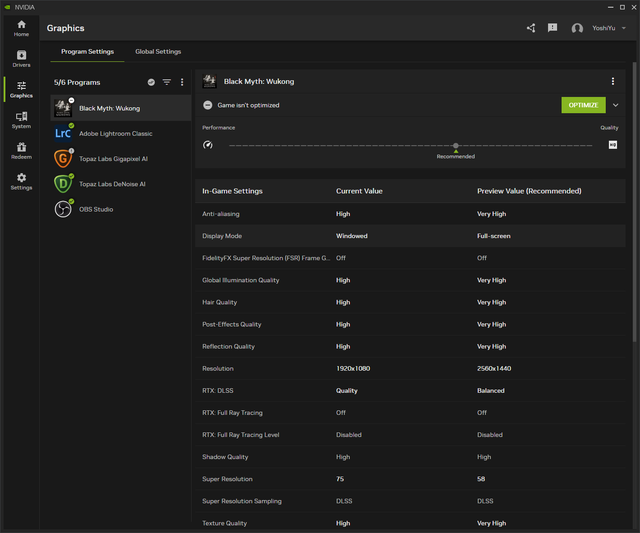
Nhiều ứng dụng đã có thể được tối ưu hóa về DLSS hay RTX
CHỤP MÀN HÌNH
Nvidia App cũng hỗ trợ tùy chỉnh cài đặt đồ họa cho từng trò chơi cụ thể, giúp bạn có trải nghiệm chơi game tối ưu nhất. Truy cập vào tab "Graphics" để xem danh sách các trò chơi đã cài đặt trên hệ thống. Tại đây, bạn có thể chọn trò chơi mà mình muốn tối ưu hóa và điều chỉnh các thiết lập đồ họa, bao gồm độ phân giải và chất lượng render để phù hợp với cấu hình phần cứng của bạn.
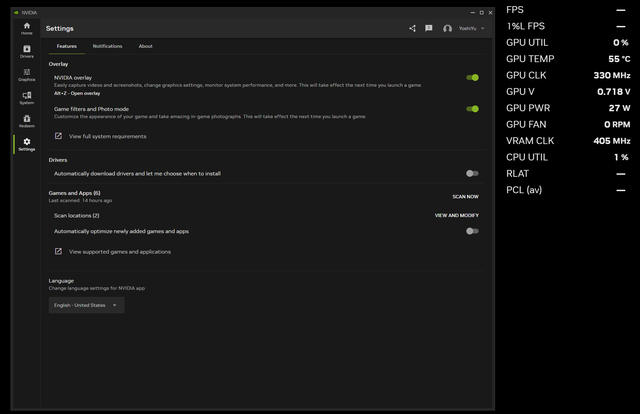
Theo dõi chỉ số FPS và nhiệt độ GPU nay trực quan và đơn giản hơn
CHỤP MÀN HÌNH
Đồng thời, công cụ Nvidia Overlay sẽ là thứ thay thế cho MSI Afterburner - một phần mềm giúp theo dõi thông số FPS khi chơi game được sử dụng rộng rãi. Giao diện mới này mang đến cho người dùng một cái nhìn trực quan và thông tin chi tiết hơn như nhiệt độ GPU, tốc độ khung hình FPS, công suất tiêu thụ hay cả tốc độ vòng quay của quạt và nhiều thông tin khác.
Một điểm khá thú vị khí sử dụng Nvidia App đó là bạn sẽ được sử dụng một công cụ AI mới tên là ChatRTX. Công cụ này có thể được kích hoạt trong tab "AI Tools" của ứng dụng, cung cấp các tính năng như tạo hình ảnh AI và phân tích dữ liệu trực tiếp trên máy tính. Điều đáng chú ý là ChatRTX hoạt động hoàn toàn cục bộ, không yêu cầu kết nối internet, giúp đảm bảo an toàn và bảo mật cho dữ liệu của người dùng.
Bản cập nhật mới nhất của Nvidia App cung cấp các tính năng mới để quản lý và cải thiện hiệu suất card đồ họa, bao gồm khả năng ép xung GPU tự động và nâng cao chất lượng video. Người dùng có thể cập nhật ứng dụng để tận dụng các cải tiến này nhằm cải thiện trải nghiệm tổng thể trên máy tính của họ.






Bình luận (0)